
Nilalaman
Ang paglalakbay sa bakasyon na iyon ay sa wakas ay nakakakuha ng lupa, ngunit nagsasangkot ba ito ng isang iba't ibang mga paghinto? Huwag magalala: tuturuan ka ng artikulong ito kung paano magdagdag ng higit sa isang patutunguhan sa Google Maps (parehong desktop at mobile)! Basahin ang mga tip sa ibaba upang lumikha ng isang mapa na may iba't ibang mga ruta sa pamamagitan ng kotse, paa o bisikleta.
Mga hakbang
Paraan 1 ng 2: Paggamit ng Mobile App
Buksan ang Google Maps. Ang app ay kinakatawan ng isang kulay na pin at marahil ay nasa home screen o sa isa sa mga drawer o folder ng iyong aparato.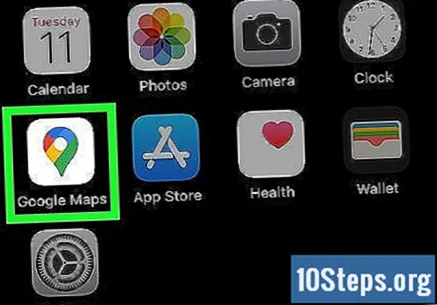
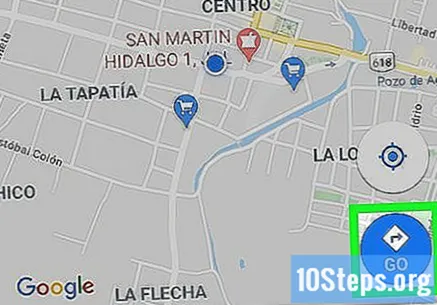
Hawakan Punta ka na. Ang pagpipilian ay kinakatawan ng isang asul na bilog na may isang rhombus at isang arrow sa loob. Pindutin ito upang buksan ang mode ng Mga Ruta, na may mga tukoy na larangan para sa mga punto ng pagsisimula at pagtatapos.- Ang partikular na proseso ng pagdaragdag ng maraming patutunguhan sa Google Maps ay magkakaiba depende sa system (iOS o Android).
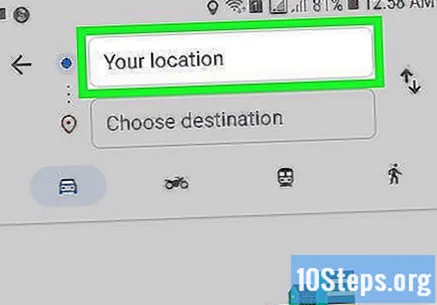
Ipasok ang panimulang punto. Ginagamit ng Google Maps ang lokasyon kung saan kasalukuyang matatagpuan ang gumagamit bilang isang panimulang punto, ngunit maaari mong baguhin ang data na ito: pindutin ang "Iyong lokasyon" at ipasok ang tamang impormasyon.- Pindutin ang "Piliin sa mapa" upang ilagay ang pin sa lokasyon sa mapa na nais mong gamitin bilang isang panimulang punto. Mag-zoom in lamang sa screen hanggang sa makita mo ang lugar na ito.
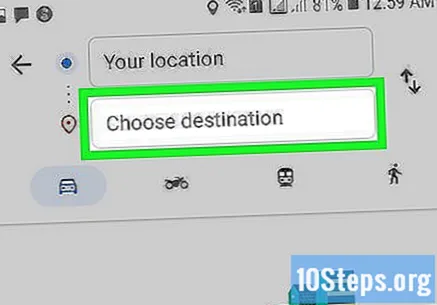
Pindutin ang "Pumili ng patutunguhan" at ipasok ang unang patutunguhan ng biyahe. Maaari kang magpasok ng isang address, maghanap para sa isang negosyo o iba pang punto, o pindutin ang "Pumili sa mapa". Sa huling kaso, mag-zoom out lamang sa screen at iposisyon ang pin.
Tingnan kung napili mo ang tamang pamamaraan ng transportasyon. Hindi lahat ng ruta ay sinusuportahan ng mga kotse, bisikleta, bus, atbp.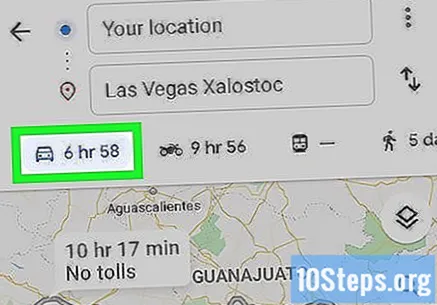
Hawakan ⋮ (sa Android) o ••• (sa iOS). Lumilitaw ang pagpipilian pagkatapos itakda ng gumagamit ang panimulang punto at ang unang paghinto sa ruta, ngunit bago siya hawakan Magsimula.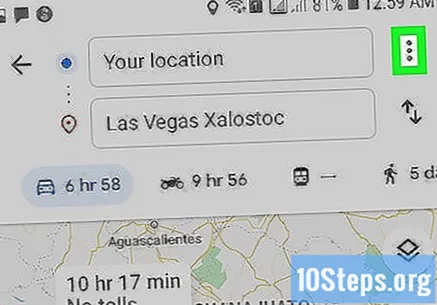
Hawakan Magdagdag ng paghinto. Magbubukas ang Google Maps ng isang bagong larangan sa ilalim ng unang hintuan.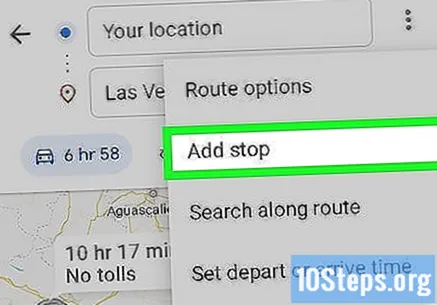
- Maaaring hindi ito gumana sa napakatandang aparato.
Ipasok ang pangalawang paghinto. Maaari kang maghanap para sa lokasyon o address sa mapa o pindutin ang "Pumili sa mapa" upang ilagay ang pin.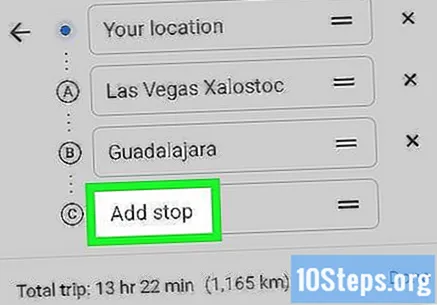
Magpatuloy sa pagdaragdag ng higit pang mga paghinto (kung kinakailangan). Pinapayagan ng Google Maps ang hanggang sa siyam na patutunguhan, bilang karagdagan sa panimulang punto. Ang application ay magbubukas ng isang "Magdagdag ng stop" na patlang sa ilalim ng nakaraang isa sa bawat oras na magdagdag ka ng bago (hanggang sa maabot mo ang limitasyon).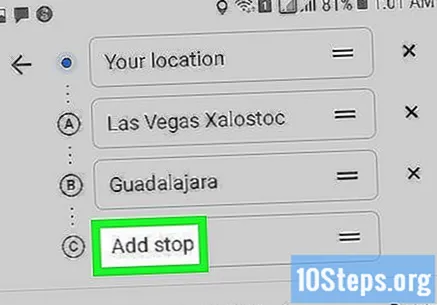
- Maaari kang mag-click sa mga icon ng dalawang linya sa kanan ng end address at i-drag ito kung saan mo nais kung kailangan mong baguhin ang mga paghinto.
Hawakan OK lang. Ang pindutan ay asul at nasa kanan ng tinatayang oras ng paglalakbay, sa ilalim ng listahan ng mga paghinto.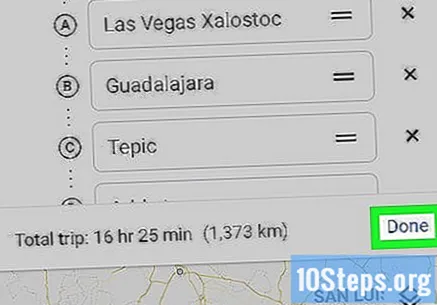
Hawakan Magsimula. Ang pindutan ay nasa ilalim ng screen at nagsisimula ang pag-navigate.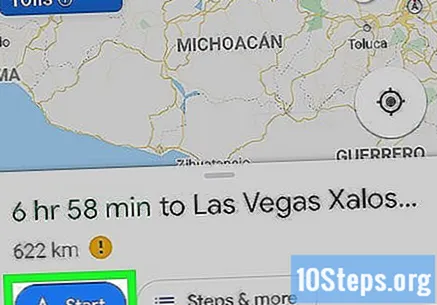
Paraan 2 ng 2: Paggamit ng Google Maps Website
Pag-access https://www.google.com/maps sa kompyuter. Pinapayagan ng Google Maps ang gumagamit na lumikha ng mga mapa na may siyam na karagdagang mga patutunguhan sa website (bilang karagdagan sa panimulang punto).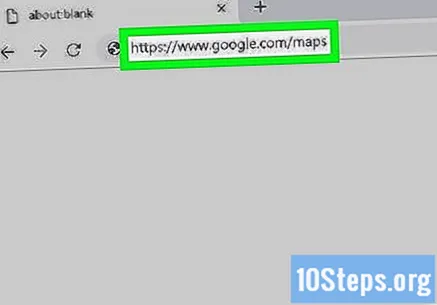
Mag-click sa pindutan Mga Ruta, sa kanan ng patlang ng paghahanap. Ang butones ay bubukas ng isang bar sa gilid ng screen, kung saan magagawa mong magpasok ng isang panimulang punto at ang unang paghinto.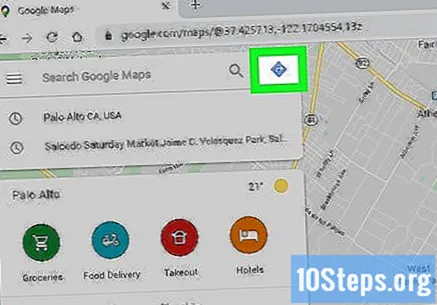
Piliin ang paraan ng transportasyon. Gamitin ang mga pindutan sa tuktok ng bar upang piliin ang anyo ng paglalakbay (kotse, pampublikong transportasyon, paglalakad, bisikleta, eroplano). Sa kasamaang palad, hindi posible na pumili ng higit sa isang mode para sa maraming patutunguhan.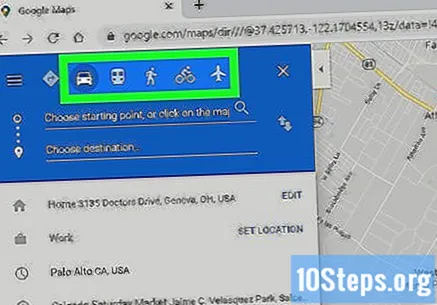
Ipasok ang panimulang punto. Maaari kang magpasok ng isang address, isang pangalan ng kumpanya, isang lugar ng turista, atbp. o mag-click sa isang tukoy na punto sa mapa. Mag-click sa opsyong "Ang iyong lokasyon" sa tuktok ng mga resulta ng paghahanap upang magamit ang lokasyon ng computer. Sa oras na iyon, ang internet browser ay maaaring humiling ng pahintulot na i-access ang impormasyong ito.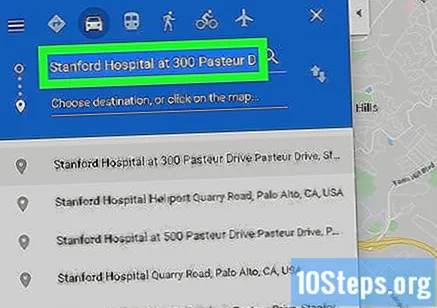
- Kailangan mong ipaalam ang panimulang punto bago idagdag ang mga paghinto.
Ipasok ang unang hintuan. Mag-click sa "Pumili ng patutunguhan o mag-click sa mapa ..." at ipaalam ang unang paghinto, tulad ng ginawa mo sa panimulang punto.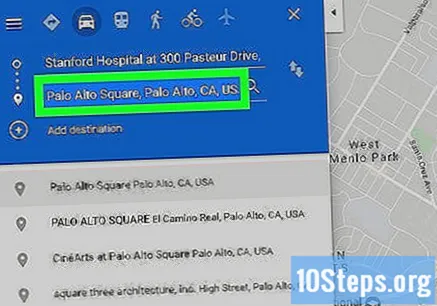
mag-click sa Mga Ruta (kung hindi ka pa nag-click). Kung pinili mo ang mga patutunguhan bago (sa pamamagitan ng pag-click sa mga puntos sa mapa o pagta-type sa patlang ng paghahanap), mag-click sa pindutan ng bilog na "Mga Ruta" at piliin ang iyong panimulang punto. Kailangan mong mapunta sa mode na "Mga Ruta" bago magdagdag ng maraming paghinto.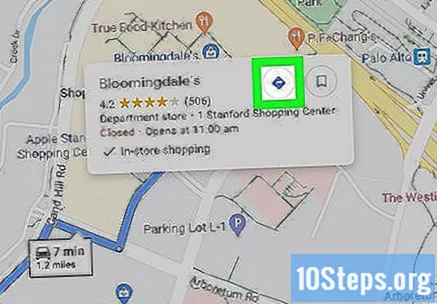
mag-click sa + sa ilalim ng lokasyon ng patutunguhan. Magbubukas ang Google Maps ng isang bagong larangan sa ilalim ng unang hintuan.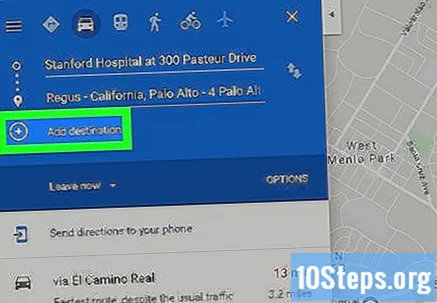
- Lilitaw lamang ang pindutang "+" pagkatapos mong ipasok ang panimulang punto at hindi bababa sa unang paghinto.
- Maaaring kailanganin mong isara ang "Mga Pagpipilian sa Ruta" kung hindi mo nakikita ang pindutang "+". Maaaring napili mo ang maling paraan ng paglalakbay, dahil hindi sinusuportahan ng paglalakbay sa hangin at pampublikong transportasyon ang maraming patutunguhan.
Idagdag ang pangalawang paghinto. Ipasok ang pangalawang hintuan gamit ang pindutang "+", tulad ng ginawa mo sa una. Aayos agad ang ruta.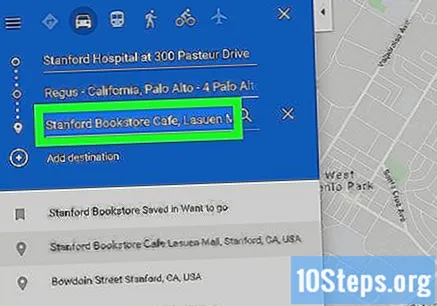
Ulitin ang proseso sa iba pang mga paghinto. Maaari mong ipagpatuloy ang pagdaragdag ng mga paghinto na tulad nito hanggang sa matapos mo ang iyong paglalakbay, ngunit tandaan na maaari mo lamang magamit ang isang paraan ng transportasyon.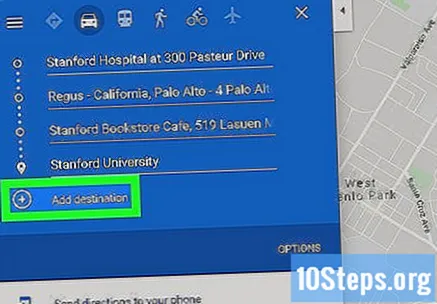
- Pinapayagan ng Google Maps ang gumagamit na magsama ng sampung puntos, kasama ang panimulang punto. Kakailanganin mong lumikha ng higit sa isang ruta kung ang biyahe ay may higit pang mga patutunguhan.
I-drag ang mga tuldok sa mga gilid ng bawat paghinto upang mabago ang pagkakasunud-sunod. Maaari kang mag-click sa mga tuldok sa gilid ng bawat hintuan at i-drag ito kung saan mo nais. Awtomatikong muling kalkulahin ng Google Maps ang ruta.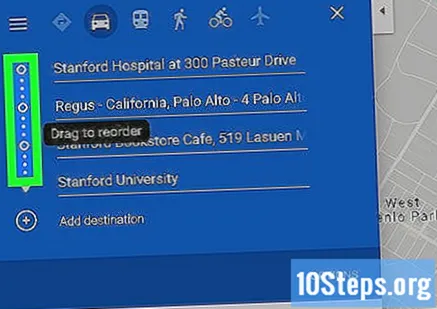
Mag-click sa ruta na nais mong gamitin. Ipapahiwatig ng Google Maps ang mga kahaliling ruta para sa bawat paghinto sa ilalim ng kani-kanilang mga patlang, bilang karagdagan sa kabuuang oras ng paglalakbay. Mag-click sa bawat isa upang makita ang mga detalye.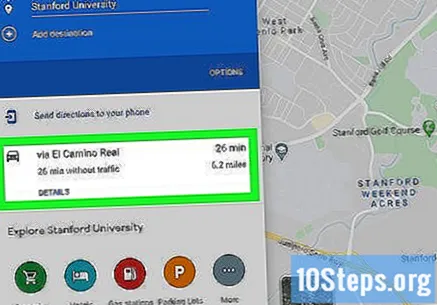
- Ang pagpipiliang ipadala ang ruta sa mga mobile device ay hindi magagamit kapag maraming paghinto.
- I-click ang "I-print" upang maipadala ang mapa sa iyong printer. Magkakaroon ka ng dalawang pagpipilian: i-print ang buong mapa o nakasulat lamang na mga tagubilin.
- Sa wakas, maaari ka ring mag-click sa pindutang "Ibahagi" upang magpadala ng isang link sa mapa sa iba sa pamamagitan ng email.


